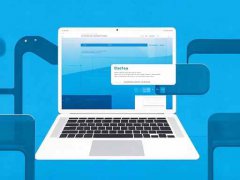显示器不亮的问题在电脑故障排查中是比较常见的,它可能让很多人感到困惑。一台高性能的计算机,若显示器发生故障,所有的操作都会受到影响。了解如何进行有效的排查是每位使用者不可忽视的一项技能。下面就来一起探讨应该如何应对显示器不显示的问题。

故障一:电源问题
最常见的显示器不亮原因之一是电源故障。检查显示器的电源线,确保插头插紧,同时也可以尝试更换电源线或插口,确认是否是电源适配器故障。有时候,插座的电源供应也可能不稳定,需要使用万用表检测插座是否供电。
故障二:数据线连接
显示器和电脑之间的数据传输主要依赖数据线,如HDMI、DP、VGA等。如果连接不紧或数据线损坏,会导致显示器无信号。这时可以尝试重插数据线,或用其他线材替换,检查是否能收到信号。确认电脑显示设置是否正常,避免因为错误的输入源而导致不显示。
故障三:显卡问题
显卡问题同样是导致显示器不亮的关键因素。若是显卡松动、损坏,或是与主板不兼容,都会导致显示器无法正常显示。打开机箱,检查显卡是否牢固插在插槽里,卡槽是否有污垢。尝试将显卡重装,如果仍有故障,可以考虑更换显卡,确认其功能是否正常。
故障四:显示器自身故障
如果以上的排查都没有问题,可能需要考虑显示器本身是否出现故障。可以尝试将显示器连接到另一台电脑,看看是否能够正常显示。如果在另一个系统上也无法点亮,说明显示器内部的电路或液晶面板存在问题,需要送修或更换。
故障五:主板或其他硬件问题
设备主板出现故障,同样可能影响显示器的工作。测试主板时,从简单的硬件更换开始,逐步排查,比如内存条、CPU等。也可以寻求专业人员帮助进行更深入的故障检测。
显示器不显示的问题可以通过多种方式进行排查,确保每个环节都正常,最终找到问题的根源。
常见问题解答(FAQ)
1. 显示器不亮,有声音吗?
- 如果有开机声但显示器不亮,可能是显卡或显示线的问题,建议检查。
2. 如何判断显示器是否损坏?
- 可以连接到其他电脑上测试,如果仍不亮,可能显示器本身存在故障。
3. 显示器闪烁该如何处理?
- 闪烁可能是信号不稳定或刷新率设置不当,检查数据线连接或调整显示器设置。
4. 是否需要更换电源适配器?
- 如果电源适配器发热或者怪异的气味,建议更换。
5. 连接多个显示器时怎样设置?
- 可以在显示设置中调整显示器的排列,检查每个显示器的输入源。
通过了解这些常见问题,用户能更快速地排查并解决显示器不亮的情况,从而提升使用体验。